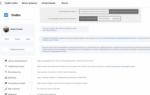Shaxsiy kompyuterning deyarli har bir faol foydalanuvchisi hech bo'lmaganda bir marta ma'lum bir papkani yoki faylni standart usulda o'chirish mumkin emasligi muammosiga duch keldi.
Ushbu maqolada men sizga kompyuter o'chirib bo'lmaydigan dasturlarni olib tashlashni rad etishining sabablari haqida batafsil aytib beraman.
Keling, printsipial jihatdan o'chirilmaydigan fayllar yo'qligi bilan boshlaylik. Yo'q qilib bo'lmaydigan ma'lumotlar mavjud. Har qanday fayl yoki papkani kompyuterdan "tashlab yuborish" mumkin.
Shunday qilib, o'chirilmaydigan fayl?
Keling, sabablarni ko'rib chiqaylik:
Kompyuterga virus hujumi.
Oʻchirishga ruxsat berilmagan.
O'chiriladigan ma'lumotlar ba'zi dastur tomonidan foydalanilmoqda.
O'chiriladigan papkada ochiq fayl mavjud.
Ma'lumotlar tizimning ishlashi uchun zarurdir ("Windows" papkasida joylashgan).
Yo'q qilish usullari:
Shaxsiy kompyuteringizga virus hujumi tufayli ko'pincha dasturlarni olib tashlash mumkin emas. Buni hal qilish uchun kompyuteringizni har qanday antivirus dasturi bilan skanerlang va topilgan fayllarni karantinga qo'shing yoki ularni dezinfeksiya qiling. Qayta ishga tushirilgandan so'ng, o'chirilmaydigan dasturlarni olib tashlash jarayoni muvaffaqiyatli bo'lishi kerak.
Agar kirish taqiqlangan bo'lsa, uni faol administrator hisobi bilan papkadan foydalanib ochishingiz kifoya.
Ba'zan foydalanuvchi ishga tushirish yorlig'i hozirda ochiq bo'lgan papkani o'chirishga harakat qiladi, bunday papkani o'chirish uchun dastur yopiq bo'lishi kerak.
Operatsion tizim barqaror ishlashi uchun zarur bo'lgan fayl va papkalarni o'chirishga ruxsat bermaydi.
Keling, muammoning sabablaridan birini ko'rib chiqaylik, o'chirilmagan faylni qanday o'chirish mumkin. Bu o'chirilayotgan ma'lumotlarning ma'lum bir jarayonda band bo'lishidadir.
Agar monitor ekranida biron bir hujjatdan xalos bo'lmoqchi bo'lsangiz, siz quyidagi xabarni ko'rsangiz: "Fayl yoki papka dastur tomonidan ishlatilganligi sababli operatsiyani yakunlab bo'lmaydi yoki bajarib bo'lmaydi", u holda siz barcha faollarni tugatishingiz kerak. ushbu fayl/papka joylashgan jarayonlarni tanlang va qaytadan urinib ko'ring.

Foydalanuvchi biror narsani o'chirishga to'sqinlik qiladigan faol jarayonni oddiygina bilmagan va aniq kuzata olmaydigan holatlar mavjud. Bunday holatlar uchun "o'chirilmaydigan" fayllarni o'chirish uchun dasturlar mavjud.
Qulfni ochuvchi. Yuklab olish va keyinchalik uy kompyuterlarida foydalanish uchun kichik, bepul yordamchi dastur. U savolga aniq javobni biladi: "O'chirib bo'lmaydigan faylni qanday o'chirish mumkin?" O'rnatishdan so'ng, Unlocker nafaqat o'chirishga xalaqit beradigan faol jarayonlarga integratsiya bo'ladi va uni to'xtatishga yordam beradi, balki bloklangan ma'lumotlarning nomini o'zgartiradi yoki ko'chiradi. Dastur ko'p tilli interfeys, Windows XP, 7, 2000 va Vista operatsion tizimlarini qo'llab-quvvatlash bilan tavsiflanadi. Uning RAM iste'moli minimal, shaxsiy kompyuter uskunalari uchun maxsus talablar yo'q, egallagan joy 200 KB.
Wise Free. Shunday qilib, ushbu dastur keraksiz yoki noto'g'ri ma'lumotlarni olib tashlash uchun xizmat qiladi. Ishga tushganda, yordamchi dastur foydalanuvchiga ro'yxatga olish kitobining zaxira nusxasini yaratishga imkon beradi, bu esa kerakli fayllarni o'chirishdan himoya qiladi. Ushbu yordam dasturi topilgan ro'yxatga olish xatolarini mutlaqo zararsiz va potentsial xavflilarga bo'lish qobiliyatiga ega. Xavfsiz xatolar xavfsiz tarzda olib tashlanishi mumkin, ammo potentsial xavfli xatolardan xalos bo'lish operatsion tizim jarayonlarining beqaror ishlashiga yoki ishlamay qolishiga olib kelishi mumkin. Yordamchi dastur avtomatik rejimda ishlaydi, ya'ni ishga tushirish, xatolarni bartaraf etish va o'chirish foydalanuvchi aralashuvisiz sodir bo'ladi.

Qaysi dasturdan foydalanishim kerak? Har qanday! Bular eng oddiy, eng foydali va ishlatish uchun qulay yordamchi dasturlardir.
O'ylaymanki, ulardan birini o'rnatgandan so'ng, o'chirilmagan faylni qanday o'chirish masalasi yopiladi! Omad tilayman!
Har qanday versiyadagi Windows-da (XP, 7, 8, 10) muammo ko'pincha qulflangan faylga ega bo'lgan fayl yoki papka o'chirilmaganda paydo bo'ladi. Fayl boshqa jarayon bilan bandligi yoki biron bir dasturda ochiqligi yoki kimdirdan ruxsat so'rashingiz kerakligi haqida xabar paydo bo'ladi.
O'chirilmagan, nomi o'zgartirilmagan yoki ko'chirilmagan faylni o'chirishning bir necha yo'li mavjud. Bu qo'shimcha dasturiy ta'minotsiz, bepul Unlocker dasturi yordamida, yuklanadigan flesh-disk yoki LiveCD yoki DeadLock dasturidan foydalaniladi.
Qulflangan fayllar va papkalarni o'chirishda ehtiyot bo'ling, bu operatsion tizimning bir qismi bo'lishi mumkin; Ularsiz Windows yuklashni to'xtatadi.
Nega o'chirilmagan?
- Fayl boshqa dasturda ochiq. Barcha keraksiz jarayonlarni o'chiring va qayta urinib ko'ring. Ba'zida kompyuterni qayta ishga tushirish yordam beradi.
- Oʻchirish uchun ruxsatlar yetarli emas. Masalan, ushbu fayl boshqa foydalanuvchi tomonidan yaratilgan yoki kompyuter ma'muri o'chirish huquqlarini olib tashlagan.
- pagefile.sys va swapfile.sys - almashtirish faylini olib tashlash, o'chirish.
- hiberfil.sys - kutish rejimi o'chirilganda o'chiriladi.
- Agar kirish taqiqlanganligi haqida xabar paydo bo'lsa. Siz fayl yoki papkaning egasi bo'lishingiz kerak. Buning eng oson yo'li TakeOwnershipPro dasturidir.
- TrustedInstaller'dan ruxsat so'ragan xabar paydo bo'lsa. Bu tizim komponentlarini olib tashlashdan himoya.
- Windows.old - operatsion tizimning eski versiyasiga ega papka. Mahalliy disk C ning "Xususiyatlar" orqali o'chiriladi. Umumiy yorlig'ida "Tozalash" tugmasi mavjud. "Tizim fayllarini tozalash" ni tanlagan oyna ochiladi. Tahlil tugallangandan so'ng, ushbu oynadagi ro'yxatda "Oldingi Windows o'rnatishlari" bandi paydo bo'ladi. Ushbu katakchani belgilang va OK tugmasini bosing.
- Vazifani bajarishdan oldin buyruq satrini administrator sifatida oching. U "Boshlash - Barcha dasturlar - Aksessuarlar" da joylashgan. Buyruqlar satrini o'ng tugmasini bosing va Administrator sifatida ishga tushirish-ni tanlang.
- Vazifa menejerida explorer.exe vazifasini olib tashlang va buyruq satriga del full_path/name.extension yozing.
- Yo'lni qo'lda kiritish shart emas. Shift tugmachasini bosib turib kerakli faylni o'ng tugmasini bosing - Yo'l sifatida nusxalash va sichqonchaning o'ng tugmasi bo'lgan kontekst menyusi orqali uni buyruq satriga joylashtiring.
- Endi explorer.exe faylini qayta ishga tushiring. Vazifa menejerida "Fayl - Yangi vazifa - explorer.exe" tugmasini bosing.
Istisnolar
Maqolada tasvirlangan usullar har doim ham yordam bermaydi:
Faylni qo'lda o'chirish
Xabar: Fayl allaqachon ishlatilmoqda, yoping va qaytadan urinib ko'ring.
Agar fayl o'chirilishini istamasa, xato xabari odatda qaysi jarayon tomonidan bloklanganligi haqida xabar beradi. Bu explorer.exe yoki u ochiq bo'lgan har qanday dastur bo'lishi mumkin. Agar siz ushbu dasturni yopsangiz, fayl o'chiriladi.

Agar fayl explorer.exe jarayoni bilan band bo'lsa
Yuklanadigan USB flesh-disk yoki diskdan foydalaning
Agar sizda yuklanadigan USB flesh-disk yoki LiveCD yoki Windows tiklash diskingiz bo'lsa, ularni ishga tushiring va standart usul yoki buyruq qatori orqali faylni xotirjam o'chirib tashlang. 
Ehtiyot bo'ling, ba'zan siz yuklash diski orqali tizimga kirganingizda, mahalliy drayvlar turli harflarga ega. C diskidagi papkalar ro'yxatini ko'rish uchun buyruq satrida dir c: ni kiriting.
Agar siz yuklanadigan USB flesh-disk yoki Windows o'rnatish diskidan foydalansangiz, konsol til tanlash bosqichidan keyin Shift + F10 tugmalar birikmasidan foydalangan holda istalgan vaqtda ochiladi.
OSni o'rnatishni boshlashdan oldin taklif qilinadigan tizimni tiklash rejimini ham tanlashingiz mumkin.
Konsol orqali o'chirish buyrug'i: del full_path_to_the_file.
DeadLock-dan foydalanish
Bepul DeadLock dasturi qulflangan faylni o'chirish va egasini o'zgartirish imkonini beradi. Rasmiy veb-saytdan yuklab oling: https://codedead.com/?page_id=822.
Fayl menyusidan foydalanib, muammoli faylni dasturga qo'shing. Ro'yxatda sichqonchaning o'ng tugmachasini bosing - uni qulfdan chiqaring (Qulfni ochish) va o'chiring (O'chirish).

Unlocker-dan foydalanish
Eng oddiy va eng ommabop dastur, lekin hozir ham rasmiy veb-saytda keraksiz dasturiy ta'minot haqida ogohlantirish ko'rsatiladi. Dastur bilan bir qatorda boshqa virus yoki reklama ham bo'lishi mumkin, shuning uchun o'zingizning xavf-xataringiz va xavfingiz ostida foydalaning. Avval yuqoridagi usullarni sinab ko'ring. Veb-sayt: http://www.emptyloop.com/unlocker/.
O'rnatishdan so'ng, kontekst menyusida Unlocker deb nomlangan yangi element paydo bo'ladi. Tugmani bosgandan so'ng, dastur aralashish jarayonini yakunlaydi va fayl qulfdan chiqariladi.

Agar siz jildni o'chirmoqchi bo'lsangiz, avval uning barcha mazmunini o'chirib tashlang.
Buyruqlar qatori orqali
Shunday holat bor ediki, fayl hech qanday tarzda o'chirilishini xohlamadi. Hajmi 0 baytni tashkil etdi, ism rus harflarida yozilgan (MS-DOS ning eski versiyalarida qo'llab-quvvatlanmaydi), faqat o'qish uchun atribut va A atributi (faqat o'qish va kontent qo'shish) mavjud edi. Buyruqlar qatori yordam berdi.

Hozircha hammasi shu. Agar siz oddiyroq va samaraliroq usullarni bilsangiz, ularni sharhlarda yozing. Qaysi usul sizga yordam berdi?
Siz shunchaki jild yoki faylni o'chirib tashlashingiz kerak bo'ladi, lekin Windows buni amalga oshirishga ruxsat bermaydi va "bu jarayon band" yoki "papka bo'sh emas" yoki boshqa biror narsa kabi xatolar haqida yozadi. Ehtimol, siz "yoqmagan" papka yoki faylni topdingiz va uni o'chirmoqchisiz. Ehtimol, bu faqat joy egallagan "keraksiz axlat" ekanligini aniq bilasiz, lekin Windows la'natlaydi va ruxsat bermaydi. Umuman olganda, bu unchalik muhim emas Nega uni o'chira olmayman?, Necha Qanday o'chirish kerak va ushbu maqolada siz ushbu savolga javob topasiz.
Ko'pincha bunday holatlar o'chirilayotgan fayllar boshqa dasturlar tomonidan ishg'ol qilinganligi sababli yuzaga keladi. Ammo shunday bo'ladiki, ushbu fayldan foydalanishi mumkin bo'lgan barcha ilovalar yopilgandan keyin ham faylni o'chirib bo'lmaydi. Masalan, foydalanuvchining noto'g'ri harakatlari tufayli fayl yoki jild bloklanishi mumkin va uni hech qanday tarzda o'chirib bo'lmaydi. Ushbu papkalar (fayllar) qattiq diskda "osilgan" bo'lib qoladi, joy egallaydi va ochilmaydi yoki o'chirilmaydi.
Faylni yozish yoki qayta yozish jarayonida yuzaga kelgan nosozlik tufayli fayl o'chirilmasligi mumkin. Agar siz yozib olish jarayonini to'xtatsangiz, fayl to'liq saqlanmaydi, natijada fayl tizimidagi noto'g'ri yozuvlar paydo bo'ladi. Va bizning sevimli Windows-imiz uni qanday boshqarishni bilmay, xavfsizlik nuqtai nazaridan unga kirishni yopadi.
Shunday qilib, keling, daf bilan raqsga tushamiz!
Nima uchun fayl o'chirilmaydi?
1) Fayl antivirus dasturi tomonidan bloklangan. Bu ko'pincha antivirus faylni karantinga qo'yganda sodir bo'ladi. Yoki antivirus zararli dasturni aniqladi, ammo davolash qoldirildi (ma'lumotlar bazalari yangilanishini kutmoqda). Bunday holda, kompyuterni yuqtirmaslik uchun foydalanuvchi ushbu faylga kirishi bloklanadi. Antivirus dasturingiz karantinini tekshiring va antivirusning o'zi yordamida faylni o'chiring yoki antivirusni o'chiring va faylni qo'lda o'chiring.
2) Fayl boshqa dastur tomonidan foydalanilmoqda. Qaysi dasturlar ushbu fayldan foydalanishi mumkinligini o'ylab ko'ring. Ularni yoping va faylni yana o'chirib ko'ring. Agar bu yordam bermasa, dastur hali ham ishlayotganligini bilish uchun jarayonlar ro'yxatini tekshirish uchun Vazifa menejeridan foydalaning.
3) Faylni o'chirish uchun administrator huquqlari talab qilinadi. Agar siz foydalanuvchi hisobi ostida ishlayotgan bo'lsangiz, administrator sifatida qayta kiring va faylni o'chirib ko'ring.
4) Fayl mahalliy tarmoqdagi boshqa foydalanuvchi tomonidan foydalanilmoqda. Iltimos, kuting va faylni keyinroq oʻchirib koʻring.
5) Fayl tizim tomonidan foydalanilmoqda. Kompyuteringizni qayta ishga tushirgandan so'ng yoki xavfsiz rejimda faylni o'chirib ko'ring.
6) Qurilma yozishdan himoyalangan. Misol uchun, SD xotira kartalari va ba'zi USB flesh-disklarida qurilmani qulflash uchun maxsus kalit mavjud.
Bir nechta olib tashlash usullari mavjud, men eng oddiy va eng samaralilardan boshlayman va asta-sekin murakkabroqlarga o'taman.
1. Usul:
Qayta ishga tushirish
Biz dasturchilarda shunday naql bor: "7 ta muammo - bitta qayta tiklash". Bu nimani anglatishini o'zingiz tushunishingiz mumkin
Ammo usulning mohiyati shundaki, siz kompyuterni qayta ishga tushirishingiz va faylni/papkani yana o'chirishga harakat qilishingiz kerak.
2. Usul:
Xavfsiz rejim
Xavfsiz rejimda tizimga kirishingiz kerak.
Tizimni xavfsiz rejimda yuklashning foydasi nimada? Gap shundaki, Windows muloqot oynalarini bajarish uchun kutubxonalarini yuklamaydi. Oddiy qilib aytganda, agar kompyuteringizda virus bo'lsa (va bu mumkin), u holda ushbu xavfsiz rejimda u hech qanday harakat qilmaydi. Ushbu rejimda ortiqcha narsa yo'q, faqat toza OS va odam.
Ushbu rejimga kirish uchun, kompyuterni yoqqaningizda va BIOS-ni yuklaganingizdan so'ng (yoki umuman olganda, siz "qora ekran" yuklashning boshidanoq mumkin), tugmachani to'xtatmasdan intensiv ravishda bosing. F8(bosish va ushlab turish shart emas!!!). Qora ekran paydo bo'ladi, unda siz qo'shimcha yuklash opsiyalarini, so'ngra Xavfsiz rejimni tanlash uchun klaviaturadagi tugmalardan foydalanishingiz kerak (yoki shunchaki Xavfsiz rejim, buyruq qatorini qo'llab-quvvatlaydigan barcha turdagi narsalarni tanlashingiz shart emas va hokazo) . Va bu bajariladi) va Enter tugmasini bosing. Agar siz hamma narsani to'g'ri bajargan bo'lsangiz, tizim yuklanadi va pastki o'ng burchakda "Xavfsiz rejim" yozuvi bo'ladi (u barcha burchaklarda ham bo'lishi mumkin). Fon rasmi va go'zalliksiz paydo bo'ladigan qora ekrandan qo'rqmang.
Endi siz o'chira olmagan faylni topishingiz va uni o'chirishga harakat qilishingiz kerak. Har qanday holatda (u ishladi yoki yo'q), qayta ishga tushiring.
3. Usul:
Unlocker dasturi orqali
Aynan shunday maqsadlar uchun yaxshi yigitlar shunday dastur yozdilar Qulfni ochuvchi. Bu Windows-da ishlaydigan fayllarni qulfdan chiqarish uchun juda kichik, bepul dastur. Ushbu yordamchi dastur sizga ochiq fayl blokerlarini yopish imkonini beradi va shu bilan ushbu fayllarda keyingi harakatlarni amalga oshirish imkonini beradi. Bular. dastur faylni (papkani) bloklaydigan barcha jarayonlarni ko'rsatadi va barcha blokerlarga qaramay, uni o'chirib tashlashi mumkin.
Bundan tashqari, dastur sizga fayllar va ularning kengaytmalari nomini o'zgartirish yoki qulflangan faylni boshqa joyga ko'chirish imkonini beradi. Bu ham juda qulay, chunki... Windows har doim ham buni tez va xotirjam bajarishga imkon bermaydi.
O'rnatishda tavsiya etilgan asboblar paneliga ROZI BO'LMANG (yoki sizga haqiqatan ham kerak, keyin Keyingiga bosing) va belgini olib tashlang Babylon asboblar panelini o'rnating - TAVSIYA. Aks holda, o'rnatish normal - hamma joyda Keyingi Men o'rnatishni qabul qilaman va shu bilan)

Oddiy usulda o'chirilmayotgan (ko'chirilmagan/nomi o'zgartirilmagan) faylni sichqonchaning o'ng tugmasi bilan bosing va menyudan dastur belgisini tanlang. Oyna paydo bo'lishi kerak, unda siz ro'yxatdan o'chirish-ni tanlaysiz va tugmani bosing KELISHDIKMI.

Agar fayl yoki papka bloklangan bo'lsa, boshqa oyna paydo bo'ladi. Avval siz tugmachani bosishingiz kerak Hamma narsani qulfdan chiqaring, undan keyin Oʻchirish.

Tizimda bit chuqurligi nima ekanligini bilmaganlar uchun o'qing
4. Usul:
Fayl menejerlari orqali
Barcha eng mashhur va tez-tez ishlatiladigan fayl boshqaruvchilaridan eng mashhuri Total Commander.
Fayl menejerlari ba'zi Windows cheklovlarini chetlab o'tish imkoniyatiga ega, biz ulardan foydalanamiz.
O'chirib bo'lmaydigan faylni o'chirish uchun biz FAR yoki Total Commander fayl boshqaruvchilaridan birini yuklab olishimiz kerak (men Total Commander Podarok Edition-dan foydalanaman). Yuklab olish va o'rnatishdan so'ng, kataloglar ro'yxatidan faylingizni toping va sichqonchaning o'ng tugmachasini bosish va "O'chirish" ni tanlash yoki klaviaturadagi "O'chirish" tugmasini bosish orqali o'chiring.
Bu menejerlar, shuningdek, yashirin va shifrlangan hamma narsani (ayniqsa, meniki kabi turli xil ranglarda) ko'rish uchun yaxshi imkoniyatga ega. Agar jildingiz o'chirilmagan bo'lsa, menejer orqali unga kiring va u erda nima borligini ko'ring. Agar siz yashirin faylni ko'rsangiz, bu aralashayotganligini anglatadi. Keyin Vazifa menejerini ishga tushiring ( ctrl+shift+esc), "Jarayonlar" yorlig'iga o'ting va ro'yxatda ushbu faylni qidiring (barcha foydalanuvchilar menejerining jarayonlarini ko'rsatishning pastki chap qismidagi tugmani bosish ham yaxshi), toping va tugating (del yoki RMB -> Jarayonni tugatish yoki pastki o'ng burchakdagi jarayonni tugatish tugmasi). Ilova fayllar bilan bir xil, biz fayl nomini va "o'ldirish" ni qidiramiz.
5. Usul:
Unlocker bilan boshqa variant
Agar sizning papkangiz o'chirilmagan bo'lsa, unda "papka bo'sh emas" kabi bir narsa aytiladi, keyin o'sha diskda yangi papka yarating, o'chirilmaydigan papkalarni yangi jildga o'tkazing, Unlocker yordamida yangi jildni o'chiring.
6. Usul:
Ishga tushirishdan foydalanish
“Ishga tushirish” tugmasini bosing => “Ishga tushirish” => “Ishga tushirish” qatoriga msconfig kiriting => bosing. KELISHDIKMI. Siz tizimni sozlash oynasini ko'rasiz. "Ishga tushirish" yorlig'iga o'ting va yuklab olinadigan narsalar ro'yxatida "o'chirilmagan" faylingizga o'xshash nomni toping.

Agar ro'yxatda bunday fayl bo'lmasa, "Hammasini o'chirish" tugmasini bosing. “Ilova” => “Yopish” tugmasini bosing. Operatsion tizim tizimni o'rnatish dasturi tomonidan kiritilgan barcha o'zgarishlar faqat kompyuterni qayta ishga tushirgandan so'ng kuchga kirishi haqida ogohlantirish beradi. "Qayta yuklash" tugmasini bosing. Kompyuter qayta ishga tushadi. Yuklab olingandan so'ng, "o'chirilmaydigan" faylni yana o'chirib ko'ring.
7. Usul:
Tizimni tiklashdan foydalanish
"Tizim sozlamalari" oynasida (oldingi xatboshida bo'lgani kabi) "Umumiy" ni tanlang. "Tizimni tiklashni ishga tushirish" tugmasini bosing. Ko'rsatilgan oynada "Kompyuterni oldingi holatga qaytarish" opsiyasini tanlang, "Keyingi" tugmasini bosing. Yangi oynada siz tizimni tiklash sanasini tanlashingiz mumkin bo'lgan taqvimni ko'rasiz. "O'chirilgan" fayl kompyuterda bo'lmagan sanani tanlang. "Keyingi" tugmasini bosing. Xavotir olmang, tizimni tiklash shaxsiy fayllaringizga ta'sir qilmaydi.
8. Usul:
Fayllarni o'chirish uchun kirish huquqlarining yo'qligi
Muammoli ob'ektni o'ng tugmasini bosing va ochiladigan ro'yxatdan "Xususiyatlar" ni tanlang
Ochilgan oynada "Xavfsizlik" yorlig'ini tanlang
Ro'yxatda ismingizni belgilang va "To'liq nazorat" ni tanlang.
- "Qo'llash" va "OK"
Oʻchirishga urinish
9. Usul:
Boshqa operatsion tizimdan foydalaning.
Boshqa operatsion tizim bilan olinadigan diskdan (yoki CD/DVD) (LiveCD yoki LiveUSB) yuklashni harakat qilib ko'ring. Keyin fayl/papkani o'chirib tashlang.
10. Usul:
Bir joyga ko'chiring.
Ba'zan papkani bo'sh flesh-diskga ko'chirish (kesish) va keyin uni formatlash yordam beradi.
11. Usul:
Oynada chkdsk c: /f/r buyrug'ini kiriting va bosing Kirish, c: tekshirilishi kerak bo'lgan diskning nomi ekanligini hisobga olish kerak. Agar siz tekshirayotgan diskda boshqa harf bo'lsa, uni yozing.
Agar tekshirilayotgan disk C: bo'lsa, u holda siz bosganingizda Kirish Keyingi safar qayta yuklaganingizda uni tekshirish so'raladi. Keyingi qayta yuklashda tekshirish yoki qilmaslik so'ralganda, Y kiriting va bosing Kirish.
Agar disk nomi boshqacha bo'lsa, skanerlash darhol boshlanadi. Tekshirish oxirida tekshirish natijasi paydo bo'ladi. Exit ni kiriting va bosing Kirish.
Endi siz o'chirmoqchi bo'lmagan faylni o'chirishingiz mumkin. C drayveri bo'lsa, shunchaki kompyuterni qayta ishga tushiring va tekshirgandan so'ng o'chirilmaydigan faylni o'chiring.
12. Usul:
Agar siz buyruq qatorini Boshlash - Barcha dasturlar orqali ochsangiz... jarayonni administrator sifatida ishga tushiring (RMB va Administrator sifatida ishga tushirish) va cd \ buyrug'i yordamida o'chirilmaydigan fayl (yoki papka) bilan jildga o'ting. ildiz katalog diskida bo'ling va keyin kerakli papkaga o'tish uchun cd folder_name.
Agar kompyuter fayl boshqa dasturda ochiqligini bildirsa
Ko'pincha, Windows-da faylni o'chira olmaslik uning qandaydir tizim jarayoni bilan band bo'lganligi bilan bog'liq. "Harakatni bajarib bo'lmaydi, chunki bu fayl "" ichida ochiq. xabar paydo bo'ladi. Dastur nomi».
Bunday holda, faylni ishlatadigan dasturni yopishingiz va uni qayta o'chirishga harakat qilishingiz kerak. Agar siz uning oynasini ko'rsangiz, uni yoping. Agar dastur fonda ishlayotgan bo'lsa va uni qanday yopishni bilmasangiz, "Vazifa menejeri" ni ishga tushiring (Ctrl + Alt + Del), ushbu dasturni ro'yxatdagi nomi bilan toping, ustiga sichqonchaning o'ng tugmachasini bosing va "Yakunlash" ni tanlang. vazifa”.

Vazifa menejerida kerakli dasturni topa olmasangiz, fayl qulflarini olib tashlaydigan uchinchi tomon yordam dasturini sinab ko'ring. Bepul LockHunter ilovasi mos keladi. Uni o'rnatganingizdan so'ng, faylni sichqonchaning o'ng tugmasi bilan bosing va "Bu faylni nima qulflaydi?"-ni tanlang. LockHunter oynasi paydo bo'lganda, Unlock tugmasini bosing.

Shundan so'ng, faylni yana o'chirib ko'ring. Muvaffaqiyatsiz bo'lsa, kompyuteringizni qayta ishga tushiring va qayta urinib ko'ring. Uni kompyuteringizdan butunlay olib tashlash uchun axlat qutisini bo'shatishni unutmang.
Agar sizning kompyuteringiz sizga kirish taqiqlanganligini aytsa
Ba'zan siz faylni o'chira olmaysiz, chunki sizning hisob qaydnomangiz buni amalga oshirish huquqiga ega emas. Bunday hollarda Windows kirish taqiqlanganligi haqida xabar beradi. Ushbu muammoni hal qilish uchun fayl egasini o'zgartirishingiz kerak. Jarayon davomida sizga shaxsiy kompyuteringiz administrator hisobi uchun login va parol kerak bo'lishi mumkin.
Kirish huquqlarini o'zgartirish uchun faylni o'ng tugmasini bosing va "Xususiyatlar" → "Xavfsizlik" → "Kengaytirilgan" ga o'ting. "Egasi" bandi yonida "Tahrirlash", keyin "Kengaytirilgan" va "Qidirish" ni bosing. Ro'yxatdan joriy hisob qaydnomangizni tanlang va OK tugmasini bosing.

Buni qilgandan so'ng, siz odatdagidek faylni o'chirib tashlashingiz mumkin bo'ladi. Agar u ishlamasa, kompyuteringizni qayta ishga tushirib, qaytadan urinib ko'ring.
MacOS-da faylni qanday o'chirish mumkin
Agar Mac fayl ishlatilayotganligini aytsa
Birinchidan, ushbu faylni ishlatgan ilovalarni qo'lda yoping va uni qayta o'chirishga harakat qiling. Ular Windowsda bo'lgani kabi o'chirishga xalaqit berishi mumkin. Muvaffaqiyatsiz bo'lsa, kompyuteringizni qayta ishga tushiring va olib tashlashni takrorlang.
Agar u ishlamasa, xavfsiz rejimga kiring. Buning uchun Shift tugmachasini bosib ushlab turganda Mac-ni qayta ishga tushiring. Faylni axlat qutisiga ko'chiring va uni bo'shatib ko'ring, keyin odatdagidek kompyuteringizni qayta ishga tushiring.
Agar fayl boshqa sabablarga ko'ra o'chirilmasa
Diskdagi xatolar tufayli fayl o'chirilmasligi mumkin. Shuning uchun Finder → "Dasturlar" → "Utilitalar" bo'limida "Disk Utility" ni ishga tushiring va "Birinchi yordam" xizmatidan foydalanib fayl joylashgan diskni tekshiring.

Tekshirgandan so'ng, Mac-ni qayta ishga tushiring va faylni o'chirib ko'ring.
Bu ko'pincha ba'zi fayllar o'chirilmaganda sodir bo'ladi. Va tizim bu fayl yoki papkani boshqa jarayon bilan bandligini yozadi. Bu Windows XP da ham, Windows 7, 8, 10 da sodir bo'lishi mumkin. Bugun biz ushbu muammoni bartaraf etish usullarini ko'rib chiqamiz. fayllar o'chirilmaydi.
Shunday qilib, tasavvur qiling-a, siz kompyuteringizga biron bir dasturni o'rnatdingiz, undan foydalandingiz va sizga yoqmadi. Sizning harakatlaringiz qanday? Albatta, uni o'chirib tashlang. O'chirishdan so'ng, dastur o'chirilgan, ammo ba'zi dastur fayllari bo'lgan papka saqlanib qolgan. Bunday faylni o'chirishga harakat qilganingizda, xato paydo bo'ladi:

Keling, mumkin bo'lgan usullarni ko'rib chiqaylik o'chirib bo'lmaydigan fayllarni o'chirish standart vositalardan foydalanish.
1-usul. Eng oddiy
Agar fayl o'chirilmasa, kompyuteringizni qayta ishga tushiring va qayta o'chirib ko'ring. Ko'p hollarda bu yordam beradi. Muammo davom etsa, quyida o'qing.
2-usul. Vazifa menejeri
Windows 7 va XP operatsion tizimlarida Vazifa menejeriga o'tish uchun Ctrl + Alt + Del tugmalar birikmasini bosishingiz kerak.
Windows 8 va 10-da Windows + X tugmalar birikmasini bosing va paydo bo'lgan menyudan Vazifa menejeri-ni tanlang.

Biz chaqirgan Vazifa menejeri ochiladi, u erda siz fayldan foydalanadigan jarayonni topishingiz va undan vazifani olib tashlashingiz kerak. Keyin faylni yana oʻchirib koʻring.

3-usul. Yuklash diskidan yoki flesh-diskdan foydalanish
Keyingi usul kompyuterni LiveCD yoki yuklanadigan USB flesh-diskidan ishga tushirish va keyin fayl yoki papkani o'chirishdir. Birinchi holda, kerakli faylni topish va o'chirish uchun standart Windows grafik interfeysidan foydalanishimiz yoki buyruq satridan foydalanishimiz kerak. Agar siz Windows 7, 8 yoki 10 bilan yuklanadigan USB flesh-diskidan foydalanayotgan bo'lsangiz, o'rnatish vaqtida Shift + F10 tugmalarini bosib buyruq qatorini ochishingiz mumkin. Shuningdek, "Tizimni tiklash" mavjud, buning yordamida siz kompyuterni oldingi holatiga qaytarishingiz mumkin. Aytgancha, haydovchi harflari boshqacha bo'lishi mumkin, shuning uchun ushbu disk tarkibini ko'rsatish uchun dir c: buyrug'idan foydalaning. Buning yordamida siz qanday mahalliy disk ekanligini osongina tushunishingiz mumkin.
4-usul. Xavfsiz rejimda fayllarni o'chirish
Bu erda juda oddiy. Xavfsiz rejimga o'tishingiz, kerakli fayl yoki papkani topishingiz va uni o'chirishingiz kerak. Xavfsiz rejimda faqat operatsion tizim dasturlari ishga tushiriladi, barcha o'rnatilgan uchinchi tomon yordam dasturlari (messenjerlar, drayverlar, antiviruslar va boshqalar) ishga tushmaydi. Shuning uchun kerakli faylni muvaffaqiyatli o'chirish ehtimoli juda yuqori.
5-usul. Maxsus Unlocker dasturidan foydalanish
Unlocker deb nomlangan ushbu dastur ba'zi jarayonlar tomonidan ishlatiladigan fayllarni o'chirishga yordam beradi. O'z vazifalarini portlash bilan bajaradigan juda foydali yordamchi dastur. Siz uni https://yadi.sk/d/PkczjpOKjbeje manzilidan yuklab olishingiz mumkin
Dastur yuklab olinganda, uni o'rnating.

Keyin, "Kengaytirilgan" ni tanlang va barcha katakchalarni olib tashlang,

Unlocker dasturining mohiyati fayl tomonidan ishlatiladigan jarayonlarni RAMdan tushirishdir. Dastur hatto Vazifa menejerida yashirin bo'lgan jarayonni topishi va tugatishi mumkin. Umuman olganda, har bir tizim ma'murida bo'lishi kerak bo'lgan ajoyib yordamchi dastur.